Giáo trình Khai thác phần mềm ứng dụng
Mục tiêu
Về kiến thức:
- Sau khi học xong phần này sinh viên nắm đợc các quy tắc soạn thảo văn
bản, thể thức trình bày văn bản đối với các văn bản pháp quy. Biết cách thao tác
định dạng văn bản, thao tác đối với bảng biểu. Biết cách trình bày trang văn bản
theo đúng quy định và tạo định dạng tự động cho văn bản.
- Biết thiết kế các trang trình diễn và tạo hiệu ứng cho kịch bản trình diễn
Về kỹ năng
- Sau khi học xong phần này sinh viên có kỹ năng soạn thảo và trình bày
các văn bản pháp quy. Kỹ năng xử lý trộn văn bản. Kỹ năng thao tác và xử lý với
bảng. Kỹ năng trình bày văn bản, trang trí văn bản. Kỹ năng thiết kế và tạo các
trang trình diễn theo yêu cầu kịch bản.
Về thái độ
- Rèn luyện kỹ năng làm việc nghiêm túc, độc lập, chủ động, sáng tạo.
-Rèn luyện ý thức về kỷ luật lao động, ý thức đảm bảo vệ sinh, an toàn lao
động. Phòng chống cháy nổ. Đảm bảo về an toàn thiết bị.
Chuẩn bị
- Thiết bị: Phòng máy tính có cài đặt phần mềm Microsoft Word, máy
chiếu Projecter.
- Vật t: đĩa CD chứa dữ liệu nguồn.
Bài 1. Soạn và định dạng văn bản pháp quy
1.1 Mục tiêu:
- Cung cấp kiến thức về thể thức văn bản pháp quy. Các thao tác soạn và định
dạng văn bản. Định dạng trang văn bản.
- Rèn luyện kỹ năng soạn và trình bày một mẫu văn bản pháp quy hoàn chỉnh.
- Rèn luyện ý thức làm việc chủ động, tích cực, sáng tạo.
1.2. Nội dung
1.2.1 Kiến thức
Sinh viên tìm hiểu những vấn đề liên quan đến kiến thức sau trong tài liệu
tham khảo kèm trong đĩa CD.
1.Quy cách trình bày văn bản pháp quy (Thông t 55)
2. Các thao tác soạn thảo văn bản :
- Cách soạn thảo văn bản tiếng Việt.
- Các quy định về soạn thảo văn bản.Giáo trình Khai thác phần mềm ứng dụng
- Các thao tác soạn thảo nh : sao chép, di chuyển. xoá, tìm kiếm, thay thế.
3 Thiết lập trang, khổ giấy:
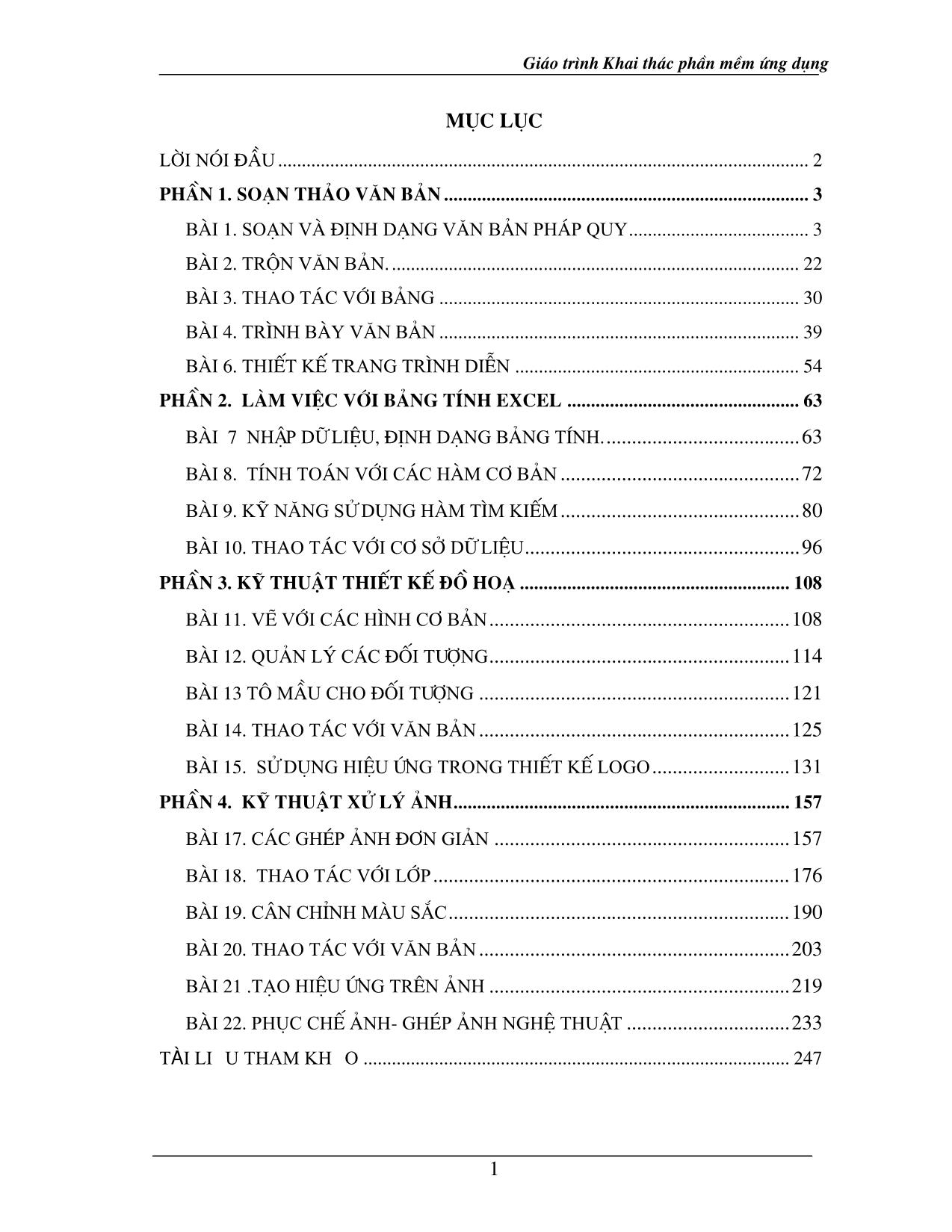
Trang 1
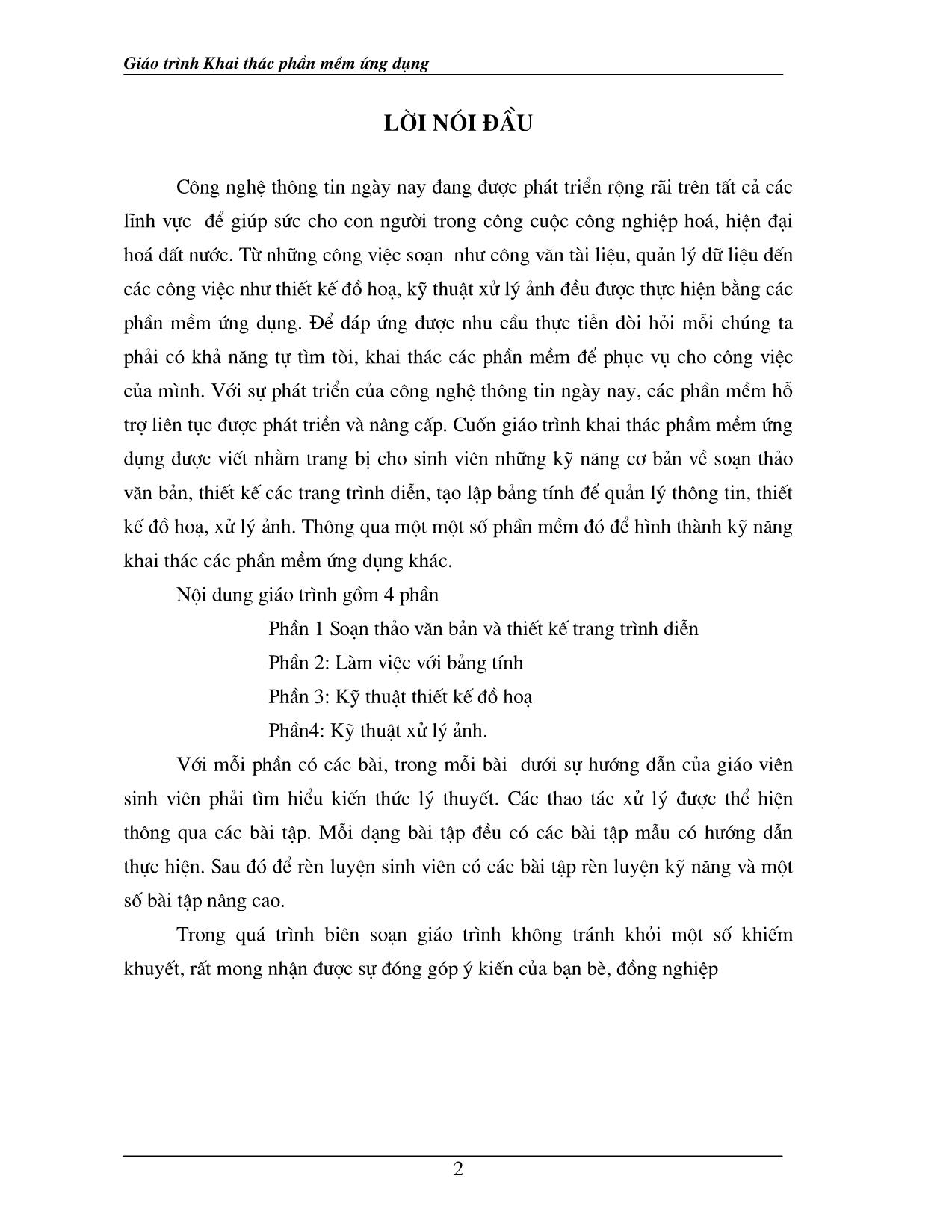
Trang 2
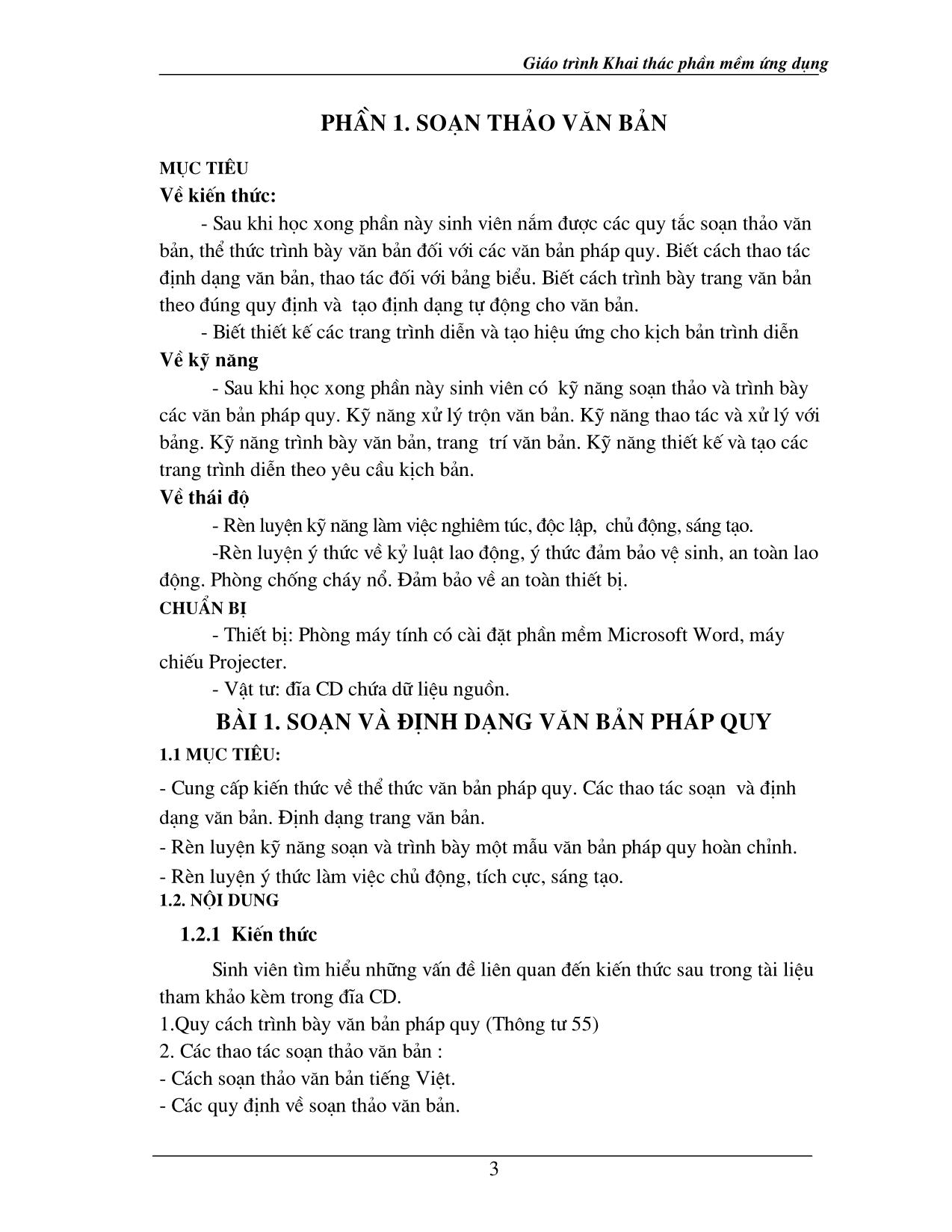
Trang 3
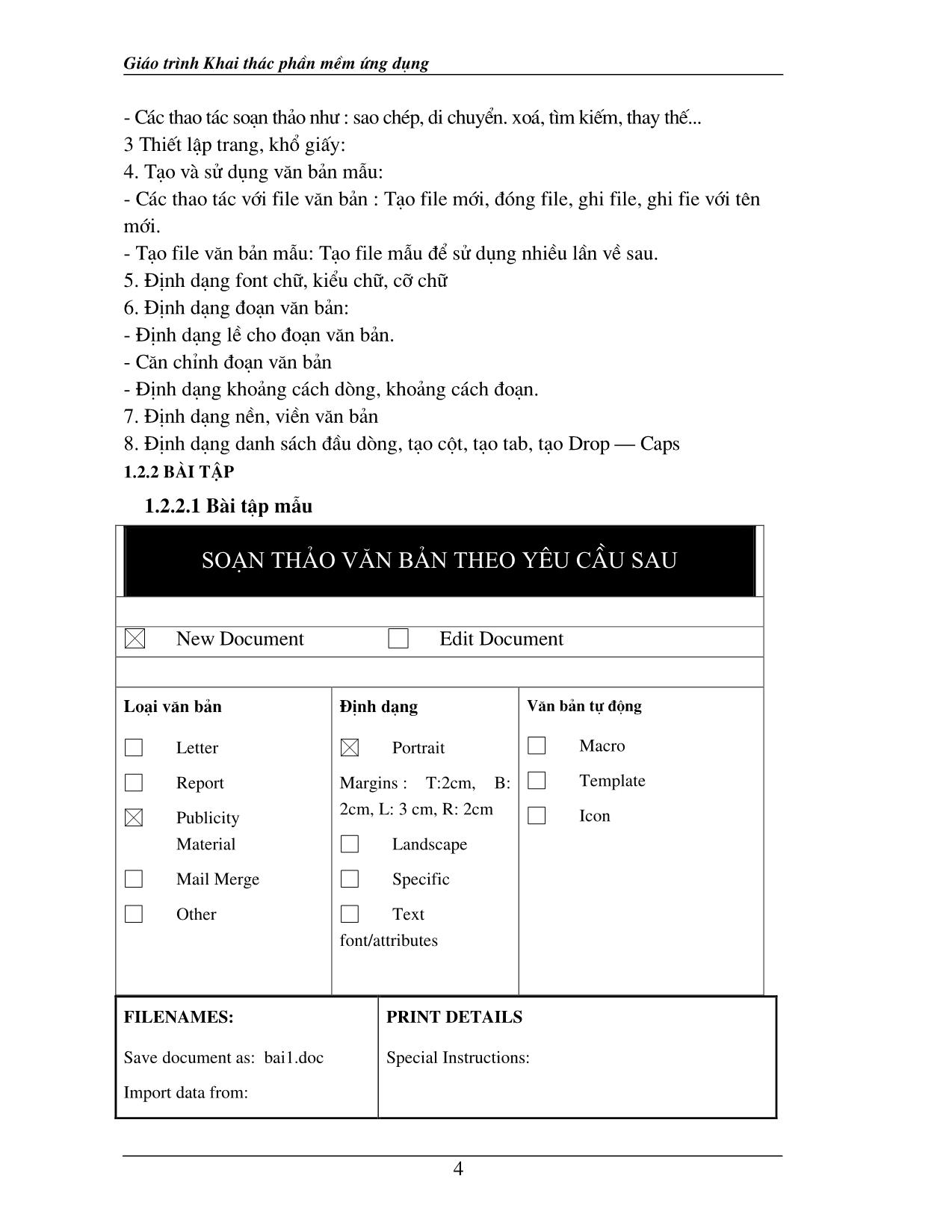
Trang 4
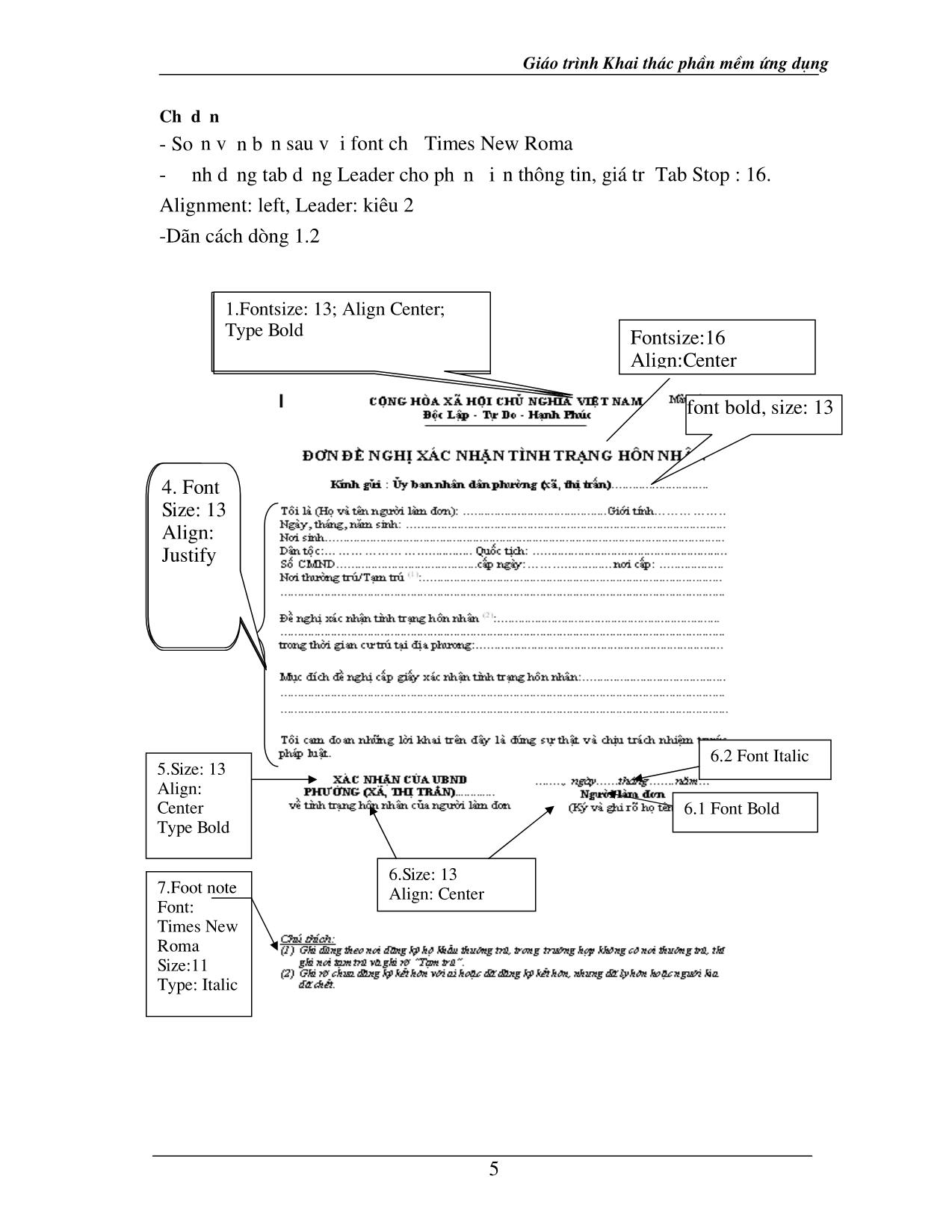
Trang 5
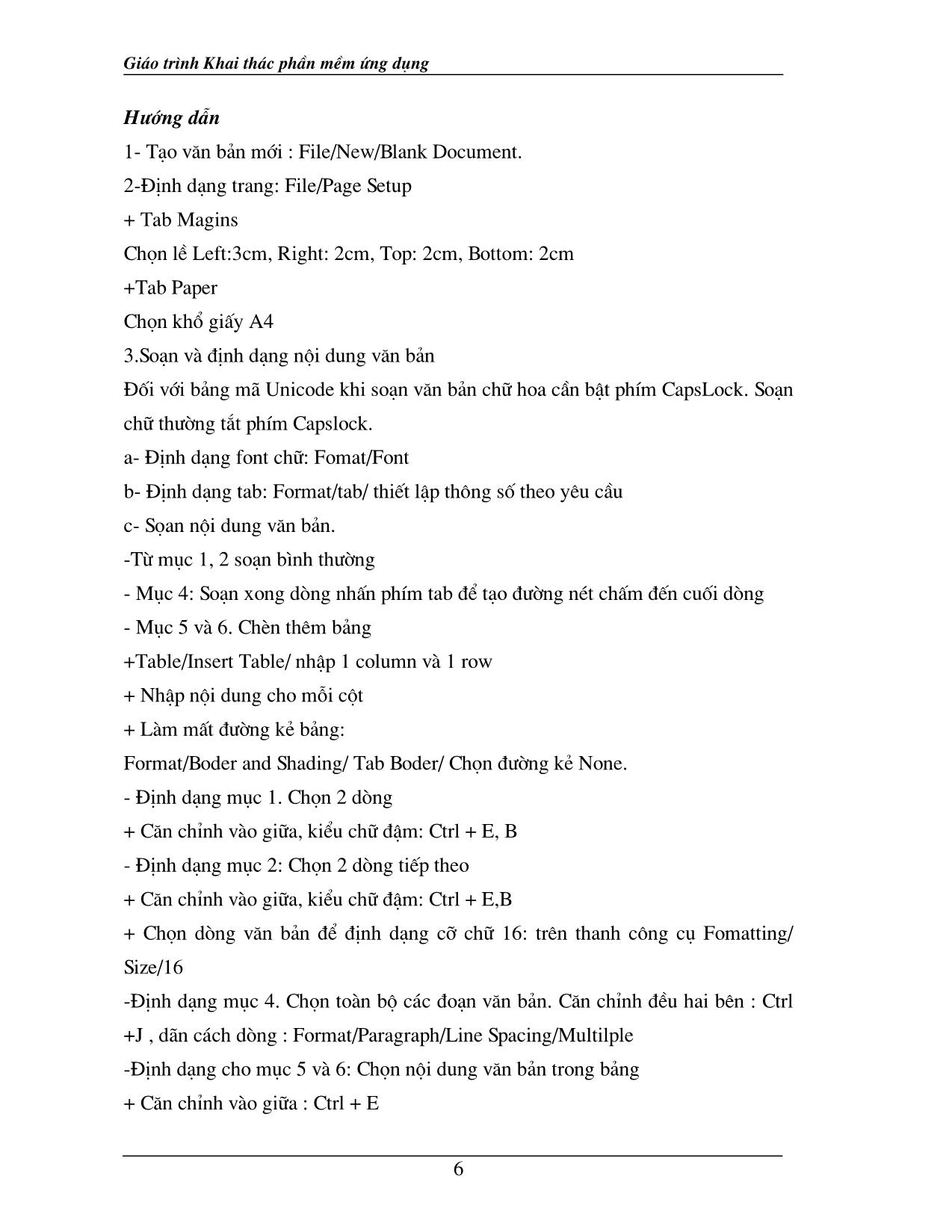
Trang 6
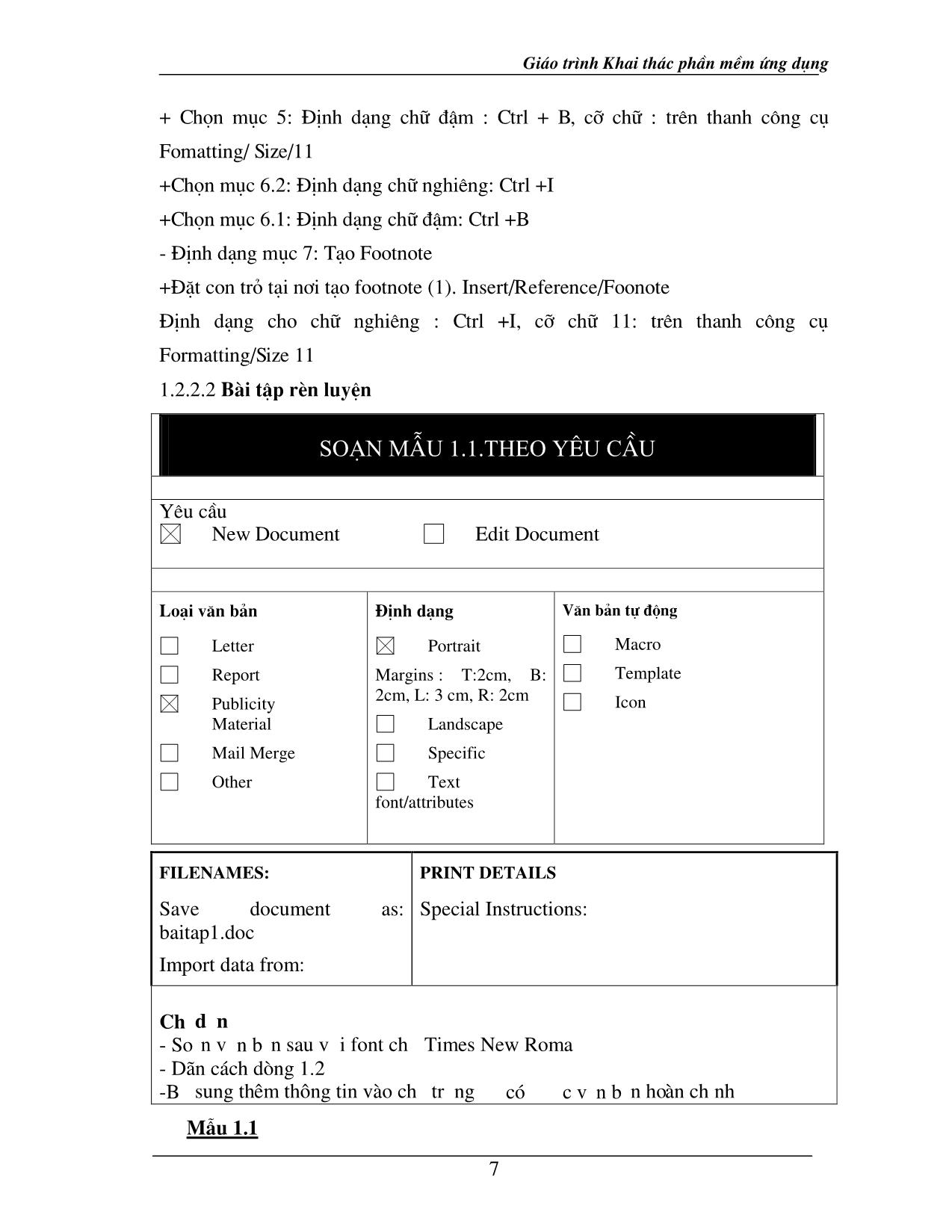
Trang 7
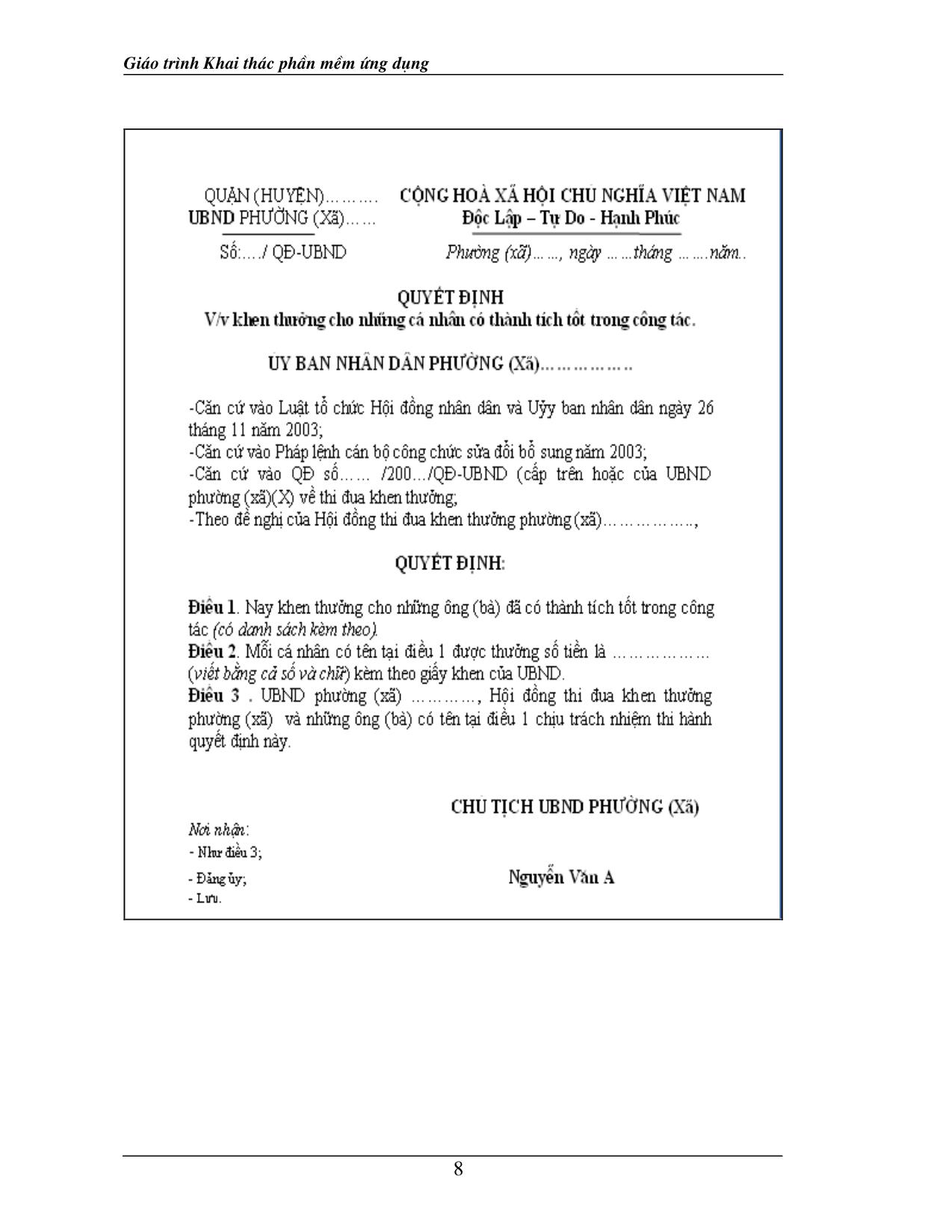
Trang 8
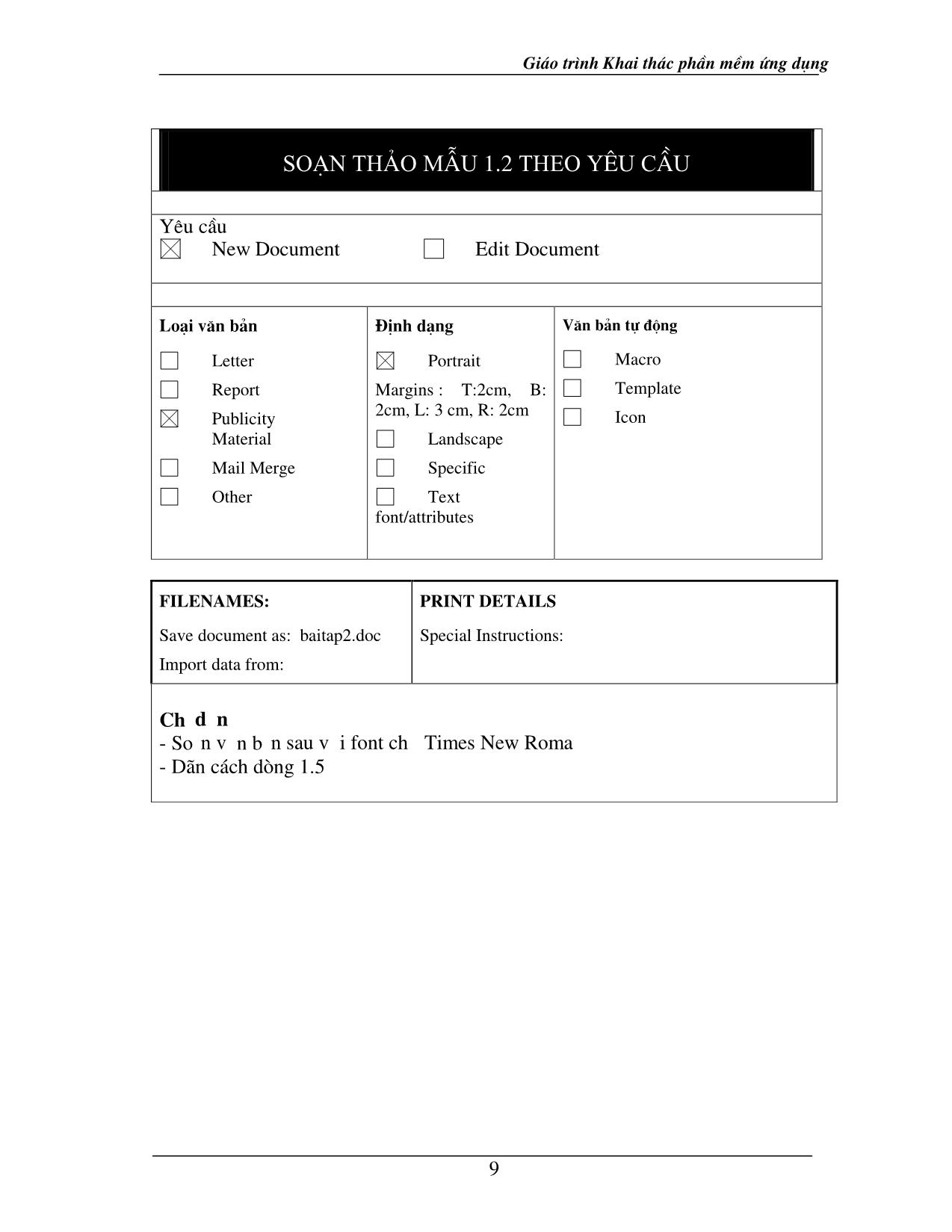
Trang 9
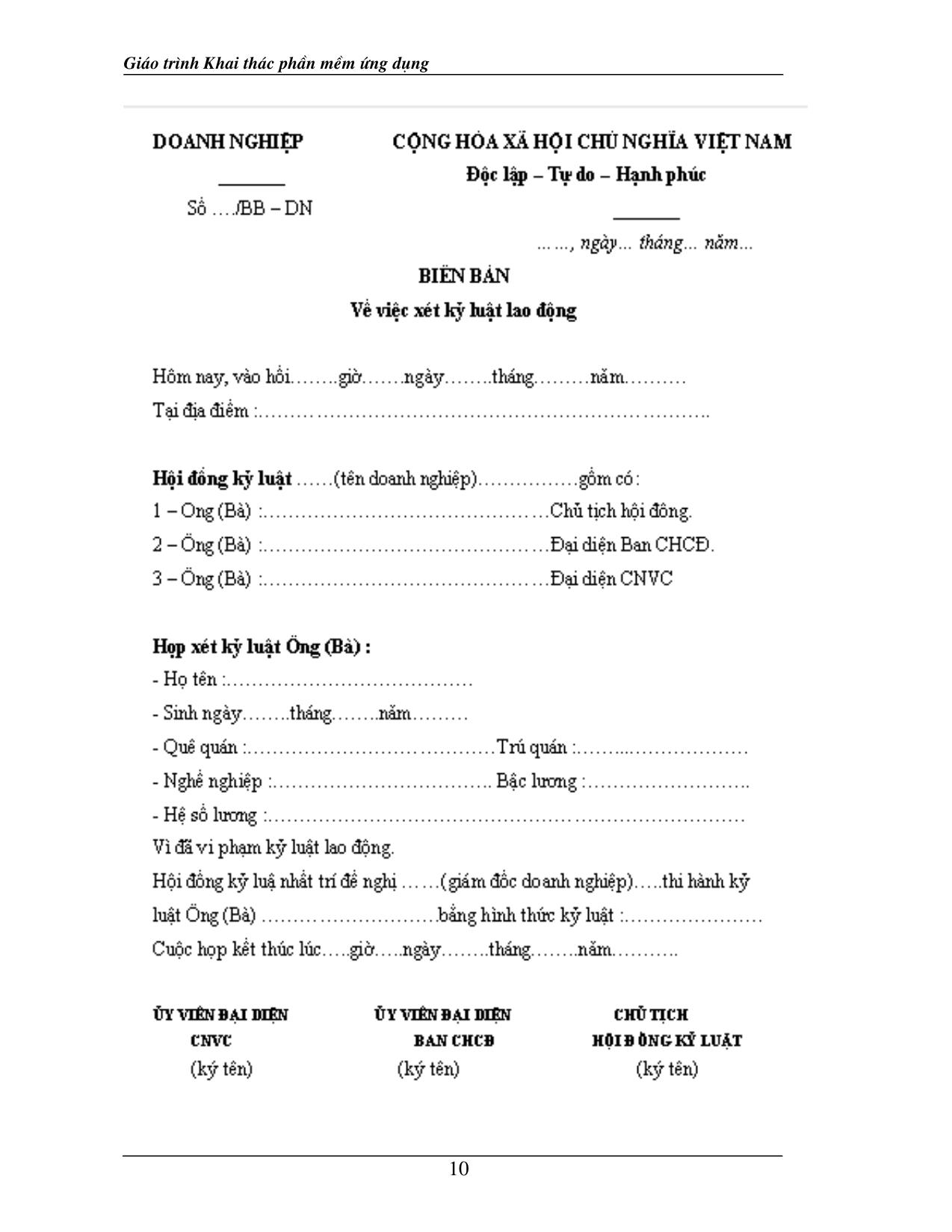
Trang 10
Tải về để xem bản đầy đủ
Tóm tắt nội dung tài liệu: Giáo trình Khai thác phần mềm ứng dụng
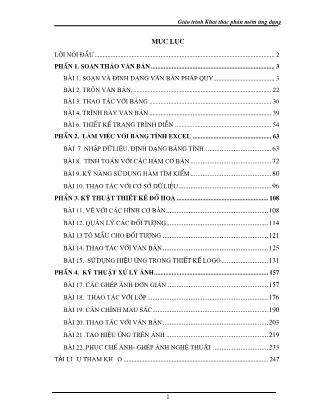
enu Layer>New>Layer xuất hiện cửa sổ New Layer thay đổi tên Layer rồi OK. - Đ ổ màu cho Layer: Chọn công cụ Paint Bucket, chọn màu thích hợ p rồi đổ màu cho layer - Xoá Layer vừa copy: Bằng cách chọn Layer sau đó vào menu Layer>Delete>Layer xuất hiện hộp thoại chọn Yes (Hoặc trên bảng Layer nhắp trái chuột vào Layer cần xoá giữ chuột kéo và thả vào biểu tư ợ ng thù ng rác). - Làm mờ vù ng ảnh tạo cảm giác như bóng đổ: Trên bảng Layer chọn Layer làm bóng đổ trong mục Opacity chọn thông số 65. Bư ớ c 5: (Viết chữ) 213 Giáo trình Khai thác phần mềm ứng dụng *) Viết chữ “Tình khúc Trịnh Công Sơn”: Chọn công cụ Horizontal Type, chọn màu chữ, Fonts chữ cỡ chữ rồi viết chữ. - Xoay chữ một góc -900: Nhấn tổ hợ p phím Ctrl + T, trên thanh công cụ chuẩn trong mục Set Rotation chọn -90. - Tạo khung quanh vù ng chữ: Chọn công cụ Rectangular Marquee tạo vù ng chọn - Vào menu Select>Modify>Border xuất hiện cửa sổ Border Selection chọn thông số là 3. 214 Giáo trình Khai thác phần mềm ứng dụng - Sau đó tạo lớ p mớ i, rồi chọn công cụ Paint Bucket đổ màu cho vù ng chọn. *) Viết chữ “nhìn những mù a thu đi”: Chọn công cụ Horizontal Type, chọn màu chữ, Fonts chữ cỡ chữ rồi viết chữ. - Tạo hiệu ứng cho chữ: Vào menu Layer>Layer Style>inter Glow... xuất hiện cửa sổ Blending Option... chọn các thông số thích hợ p rồi OK. - Hoặc trên bảng Layer nhắp trái chuột vào biểu tư ợ ng c hữ f chọn inter Glow, xuất hiện cửa sổ Blending Option chọn các thông số thích hợ p rồi OK. 215 Giáo trình Khai thác phần mềm ứng dụng *) Viết chữ “Hồng Nhung”: Chọn công cụ Horizontal Type, chọn màu chữ, Fonts chữ cỡ chữ rồi viết chữ. - Tạo hiệu ứng cho chữ: Vào menu Layer>Layer Style>Strocke... xuất hiện cửa sổ Blending Option... chọn các thông số thích hợ p rồi OK. *) Viết nội dung bài hát : Chọn công cụ Horizontal Type, chọn màu chữ, Fonts chữ cỡ chữ rồi viết chữ. 216 Giáo trình Khai thác phần mềm ứng dụng 4. 2. Bài tập luyệntập Yêu cầu: Sử dụng file ảnh Fish Begin. jpg trong thư mục \photo shop\can chinh mau sac – van ban để tạo thành file đích Fish Final. jpg Fish Begin. jpg Fish Final. jpg Yêu cầu: Sử dụng file ảnh Quang cao 01 Begin.jpg trong thư mụ c \photoshop\can chinh mau sac – van ban để tạo thànhfile Quang cao 01 Begin.jpg 217 Giáo trình Khai thác phần mềm ứng dụng Quang cao 01 Begin.jpg Quang cao 01 Final.jpg Yêu cầu: Sử dụng file ảnh Son Begin.jpg trong thư mục \photosho p\can chinh mau sac – van ban để tạo thànhfile Son Final.jpg Son Begin.jpg Son Final.jpg 218 Giáo trình Khai thác phần mềm ứng dụng Bài 21 .Tạo hiệu ứng trên ảnh 21.1 Mục tiêu - Sau khi học xong bài này sinh viên biết đượ c các hiệu ứng cơ bản đượ c áp dụng trong ảnh - Sử dụng các hiệu ứng để tạo ảnh nghệ thuật - Rè n luyện khả năng tư duy sáng tạo, tính thẩm mỹ c á nhân. 21.2. Nội dung 21.2.1 Kiến thức Sinh viên tìm hiểu các nội dung sau trong tài liệu tham khảo 1. Bộ lọc Filter Artistic 2. Bộ lọc Filter Blur: 3. Bộ lọc Filter Pixelate 4. Bộ lọc Filter Distort 5. Bộ lọc Filter sketch. 6. Bộ lọc Filter Stylize: 7. Bộ lọc Render 21.2.2.Bài tập 21.2.2.1. Bài tập mẫu Bài 1 Yêu cầu: Sử dụng file ảnh trong thư mục \photoshop\ hieu ung để tạo thành Hư ớ ng dẫn -Tạo file ảnh mớ i - Chọn vù ng ảnh để làm nền cho ảnh mớ i - Tạo hiệu ứng làm xoáy nền - Xử lý hình ngư ời: Sử dụng kỹ năng cắt ghép - Xử lý vị tríghép ảnh cho mịn - áp dụng hiệu ứng bóng toả cho hình ngư ời - Ghép hình quả cầu - Xử lý bàn tay đặt dư ớ i quả cầu - áp dụng hiệu ứng bóng toả cho quả cầu *Thao tác thực hiện 219 Giáo trình Khai thác phần mềm ứng dụng Bư ớ c 1 : Tạo 1 file ảnh mớ i có kích thư ớ c giống file đích bằng cách nhấn tổ hợ p phím Ctrl+A+C+N Bư ớ c 2 :Xử lý hình nền: - Copy hình nền từ ảnh mẫu sang - Vào filter/sharpen/unsharp tạo độ sắc nét cho hình ảnh - Vào filter/blur/radial blur thiết lập các thông số - Sau đó chỉnh màu lại chô hình nền bằng cách dù ng công cụ color blance thiết lập các thông số như hình 220 Giáo trình Khai thác phần mềm ứng dụng Ta đư ợ c hình: Bư ớ c 3 : Xử lý hình ngư ời: - Coppy hình ngư ời từ hình gốc sang 221 Giáo trình Khai thác phần mềm ứng dụng - Dù ng tẩy, tẩy những phần thừa (đầu, quả bóng) - Vào filter/artistic/plastic wrap tạo độ bóng cho thân ngư ời vớ i các thông số như hình - Copy hình đầu ngư ời từ ảnh gốc sang 222 Giáo trình Khai thác phần mềm ứng dụng - Khoanh 1 vù ng chọn chỗ tiếp giáp giữa đầu ngư ời v à cổ, lấy độ feather=10 rồi delete - Kết nối lớ p đầu ngư ời và lớ p thân ngư ời lại rồi gộ p chúng lại làm 1 lớ p 223 Giáo trình Khai thác phần mềm ứng dụng - Tạo hiệu ứng tỏa bóng cho hình ngư ời vớ i th ông số như hình ( Blending Options) 224 Giáo trình Khai thác phần mềm ứng dụng Ta đư ợ c hình: Bư ớ c 4: xử lý quả địa cầu: - Copy quả địa cầu từ hình gốc sang 225 Giáo trình Khai thác phần mềm ứng dụng - Dù ng tẩy, tẩy phần quả địa cầu che mất bàn tay - Tạo hiệu ứng bóng tỏa cho quả địa cầu vớ i các thông số như hình ( Blending Options) 226 Giáo trình Khai thác phần mềm ứng dụng tách lớ p hiệu ứng ra khỏi lớ p quả địa cầu - Dù ng tẩy, tẩy phần ánh sáng tỏa của quả địa cầu đè lên bàn tay. 227 Giáo trình Khai thác phần mềm ứng dụng Bài 2: Yêu cầu : Tạo chữ lửa cháy Chú ý: Đ ể tạo các hiệu ứng đặc biệt trên ảnh (EYE CANDY, KPT), chúng ta cần có bộ cài, cài chư ơng trình tạo hiệu ứng đặc biệt vào máy tính. Trong quá trình cài chú ý chọn đường dẫn, đường dẫn phải là Plug - In s của phần mềm Photoshop (C:\Program Files\Adobe\Photoshop CS\Plug-Ins) Bư ớ c 1: (Tạo file ảnh mớ i) - Mở file ảnh Begin và Final, sau đó tạo file ảnh mớ i có kích thư ớ c giống kích thư ớ c của file ảnh Final bằng cách nhấn giữ ph ím Ctrl rồi nhấn phím A rồi nhấn phím C sau đó nhấn phím N xuất hiện cửa sổ New ta có thể thay đổi độ phân giải của file ảnh trong mục Resolution, bảng màu trong mục Color Mode rồi OK. Thay đổi độ phân Chọn bảng màu - Xuất hiện file ảnh mớ i có kích thư ớ c giống như fil e ảnh gốc Bư ớ c 2: (Thết lập màu nền và đổ màu nền) - Chọn công cụ Gradient, chọn màu thích hợ p rồi đổ màu cho nền Bư ớ c 3: (Viết chữ) 228 Giáo trình Khai thác phần mềm ứng dụng - Chọn công cụ Horizontal Type, chọn màu chữ, Fonts chữ cỡ chữ rồi viết chữ. - Copy thêm một chữ Fire: Trên bảng Layer nhắp trái chuột vào Layer chữ giữ chuột và kéo chuột rồi thả vào biểu tư ợ ng tạo lớ p mớ i Bư ớ c 3: (Tạo hiệu ứng cho chữ) *) Layer Fire: - Trên bảng Layer chọn lớ p chữ Fire, Vào menu Filter>Eye Cady 4000 > Fire xuất hiện cửa sổ Fire chọn các thông số thich hợ p rồi OK. *) Layer Fire copy: - Trên bảng Layer chọn lớ p chữ Fire copy, Vào menu Filter>Eye Cady 4000 > Fire xuất hiện cửa sổ Fire chọn các thông số thich hợ p rồi OK. 229 Giáo trình Khai thác phần mềm ứng dụng - Ta thu đư ợ c hình: 21.2.2.2. Bài tập luyện tập Yêu cầu: Sử dụng file ảnh nuoc hoa Begin.jpg trong thư mục \photoshop\hieuung để tạo thànhfile nuoc hoa Final.jpg nuoc hoa Begin.jpg nuoc hoa Final.jpg 230 Giáo trình Khai thác phần mềm ứng dụng Yêu cầu: Sử dụng file ảnh Sydney Begin.jpg trong thư mục \phot oshop\hieuung để tạo thành file Sydney Final.jpg Sydney Begin.jpg Sydney Final.jpg Yêu cầu: Sử dụng file ảnh bia sach Begin.jpg trong thư mục \ph otoshop\hieuung để tạo thành file bia sach Final.jpg bia sach Begin.jpg file bia sach Final.jpg Yêu cầu: Sử dụng file ảnh Zerro Begin.jpg trong thư mục \photosh op\hieuung để tạo thành file ZerroFinal.jpg 231 Giáo trình Khai thác phần mềm ứng dụng Zerro Begin.jpg ZerroFinal.jpg 232 Giáo trình Khai thác phần mềm ứng dụng Bài 22. Phục chế ảnh- Ghép ảnh nghệ thuật 22.1. Mục đích : - Cung cấp một số công cụ hỗ trợ trong việc khôi phục và phục chế ảnh - Sử dụng các công cụ tô vẽ , cân chỉnh màu sắc đổi chỉnh sửa ảnh - Sử dụng các hiệu ứng đặc biệt để ghép ảnh ảnh nghệ thuật. - Rè n luyên tư duy sáng tạo, tính thẩm mỹ để ghép ảnh nghệ thuật 22.2. Nội dung 22.2.1. Kiến thức Sinh viên tìm hiểu các nội dung sau trong tài liệu 1.Tìm hiểu các công cụ tô vẽ 2. Kỹ thuật cân chỉnh mầu sắc Giáo viên giớ i thiệu một số phần mềm bổ trợ - KPT - EYE CANDY -Neat Image Pro -Plug In 22.2.2. Bài tập 22.2.2.1. Bài tập mẫu Yêu cầu : Phục chế ảnh từ ảnh nguồn thành ảnh đích Nguồn Đ ích Hướng dẫn * Quy trình - Tạo file ảnh mớ i - Đ ổ màu cho nền ảnh - Chuyển ảnh cũ sang file ảnh mớ i -Tạo vù ng chọn để xoá nền cũ 233 Giáo trình Khai thác phần mềm ứng dụng - Chọn từng vù ng trên ảnh để điều chỉnh mầu sắc, tẩy ố, khôi phục lại những chỗ ảnh hỏng. (Cần hiệu chỉnh vù ng nào trên ảnh chọn vù ng đó) *Thao tác Bư ớ c 1: (Tạo file ảnh mớ i) - Mở file ảnh Begin và Final, sau đó tạo file ảnh mớ i có kích thư ớ c giống kích thư ớ c của file ảnh Final bằng cách nhấn giữ ph ím Ctrl rồi nhấn phím A rồi nhấn phím C sau đó nhấn phím N xuất hiện cửa sổ New ta có thể thay đổi độ phân giải của file ảnh trong mục Resolution, bảng màu trong mục Color Mode rồi OK. Thay đổi độ phân Chọn bảng màu Hoặc ta có thể làm theo cách sau: - Nhắp chuột trái vào thanh tiêu để của file ảnh gốc sau đó chọn Duplicate xuất hiện cửa sổ Duplicate Image ta có thể thay đổi tên file ảnh trong mục As rồi OK. Thay đổi tên file ảnh - Xuất hiện file ảnh mớ i có kích thư ớ c giống như fil e ảnh gốc 234 Giáo trình Khai thác phần mềm ứng dụng Bư ớ c 2: (Thết lập màu nền và đổ màu nền) - Thiết lập màu nền: Chọn công cụ Gradient, trên thanh công cụ chuẩn chọn Click to edit Gradient xuất hiện cửa sổ Gradient editor chọn màu thích hợ p rồi OK - Đ ổmàu nền: Đ ư a trỏ chuột xuống phía dư ớ i góc trái n hắp và giữ trái chuột (Drag) lên góc trên bên phải và nhả chuột. Bư ớ c 2: (Chọn và chuyển vù ng ảnh) - Nhấn tổ hợ p phím Ctrl + A để chọn toàn bộ vù ng ảnh trên file ảnh cần đượ c xử lý rồi chọn công cụ Move chuyển cù ng ảnh sang file mớ i vừa tạo chỉnh kích thư ớ c sau đó dặt vào vị trí thích hợ p 235 Giáo trình Khai thác phần mềm ứng dụng - Chọn công cụ Pen tạo Path (đường dẫn), sau đó chuyển thành vù ng chọn bằng cách trên bảng Path nhắp phải chuột vào Path vừa tạo chọn Make Selection... xuất hiện cửa sổ Make Selection trong mục Feather Radius chọn thông số là 1 rồi OK, (Hoặc nhấn tổ hợ p phím Ctrl + Enter) - Nhấn tổ hợ p phím Ctrl + Shift + I (hoặc vào menu Select>Inverse) để đảo ngư ợ c vù ng chọn sau đó nhâs phím Delete để xoá vù ng ảnh vừa tạo vù ng chọn 236 Giáo trình Khai thác phần mềm ứng dụng Bư ớ c 4: (Hiệu ch ỉnh màu cho bức ảnh) - Vào menu Layer> New Adustment Layer>Curves xuất hiện cửa sổ New Layer nhấn OK, sau đó xuất hiện cửa sổ Curves. - Hiệu chỉnh màu vớ i các thông số: + RGB + Red - Trên bảng layer xuất hiện mặt lạ lớ p (Mask) - Vào menu Layer>Create Clipping Mask nhằm mục đích chỉ áp dụng hiệu chỉnh màu cho Layer phía dư ớ i - Làm tư ơng tự như trên, ta hiệu chỉnh các thông số màu như sau: + RGB: Đ iểm neo 1: Input 159 Output 193 Đ iểm neo 1: Input 43 Output 65 + Red + Blue 237 Giáo trình Khai thác phần mềm ứng dụng - Hiệu chỉnh màu vù ng ảnh áo: Chọn Pen tạo Path sau đó chuyển thành vù ng chọn, trên bảng Layer chọn Layer chứa hình chính (Layer1) sau đó vào menu Layer>New>Layer Via Copy (Hoặc Ctrl + J). - Vào menu Layer> New Adustment Layer>Hue/Saturation xuất hiện cửa sổ New Layer nhấn OK, sau đó xuất hiện cửa sổ Hue/Saturation vớ i thông số. 238 Giáo trình Khai thác phần mềm ứng dụng - Hiệu chỉnh màu vù ng ảnh mái tóc: Chọn Pen tạo Path sau đó chuyển thành vù ng chọn, trên bảng Layer chọn Layer chứa hình chính (Layer1) sau đó vào menu Layer>New>Layer Via Copy (Hoặc Ctrl + J). - Chọn hiệu chỉnh Carves vớ i thông số - Hiệu chỉnh màu vù ng ảnh mái tóc: Chọn Pen tạo Path sau đó chuyển thành vù ng chọn, trên bảng Layer chọn Layer chứa hình chính (Layer1) sau đó vào menu Layer>New>Layer Via Copy (Hoặc Ctrl + J). 239 Giáo trình Khai thác phần mềm ứng dụng - Chọn hiệu chỉnh màu Curves + RGB + Red + Green - Hiệu chỉnh màu vù ng ảnh đôi mắt: Chọn Pen tạo Path sau đó chuyển thành vù ng chọn, trên bảng Layer chọn Layer chứa hình chính (Layer1) sau đó vào menu Layer>New>Layer Via Copy (Hoặc Ctrl + J). 240 Giáo trình Khai thác phần mềm ứng dụng - Chọn hiệu chỉnh màu Curves + RGB - Hiệu chỉnh màu vù ng ảnh môi: Chọn Pen tạo Path sau đó chuyển thành vù ng chọn, trên bảng Layer chọn Layer chứa hình chính (Layer1) sau đó vào menu Layer>New>Layer Via Copy (Hoặc Ctrl + J). - Chọn hiệu chỉnh màu Curves + RGB + Red + Green 241 Giáo trình Khai thác phần mềm ứng dụng + Blue - Hiệu chỉnh màu vù ng ảnh áo sơ mi: Chọn Pen tạo Path sau đó chuyển thành vù ng chọn, trên bảng Layer chọn Layer chứa hình chính (Layer1) sau đó vào menu Layer>New>Layer Via Copy (Hoặc Ctrl + J). - Chọn hiệu chỉnh màu Curves + RGB - Hiệu chỉnh màu vù ng ảnh áo sơ mi: Chọn Pen tạo Path sau đó chuyển thành vù ng chọn, trên bảng Layer chọn Layer chứa hình chính (Layer1) sau đó vào menu Layer>New>Layer Via Copy (Hoặc Ctrl + J). 242 Giáo trình Khai thác phần mềm ứng dụng - Chọn hiệu chỉnh màu Curves + RGB + RGB - Ta thu đượ c hình ảnh: 243 Giáo trình Khai thác phần mềm ứng dụng 22.2.2.2. Bài tập luyện tập Yêu cầu: Sử dụng file ảnh 08 goc.jpg trong thư mục \photoshop\bt tong hop để hiệu chỉnh thành file ảnh 08_ Final.jpg 08_goc.jpg 08_Final.jpg Yêu cầu: Sử dụng file ảnh apple begin.jpg trong thư mục \photo shop\bt tong hop để tạo thành file ảnh apple Final.jpg apple begin.jpg apple final.jpg 244 Giáo trình Khai thác phần mềm ứng dụng Yêu cầu: Sử dụng file ảnh Ho vu Begin.jpg trong thư mục \photos hop\bt tong hop để tạo thành file ảnh Ho vu Final.jpg Ho vu Begin.jpg Ho vu Final.jpg Yêu cầu: Sử dụng file ảnh B_01.jpg trong thư mục \photoshop\bt tong hop để hiệu chỉnh thành file ảnh F_01.jpg B_01.jpg F_01.jpg Yêu cầu: Sử dụng file ảnh Chan dung begin.jpg trong thư mục \p hotoshop\bt tong hop để tạo thành file ảnh Chan dung Final.jpg 245 Giáo trình Khai thác phần mềm ứng dụng Chan dung begin.jpg Chan dung Final.jpg Yêu cầu: Làm mịn da ảnh color.jpg 246 Giáo trình Khai thác phần mềm ứng dụng 4.5.Kiểm tra đánh giá Sau khi học xong bài này sinh viên có khả năng cắt các hình ảnh file nguồn để ghép lại thành một sản phẩm đảm bảo các thành phần đượ c hoà trộn vớ i nhau hợ p lý. Trên sản phẩm có sử dụng một số hiệu ứng thể hiện tính nghệ thuật của ảnh. TÀI LIỆU THAM KHẢO [1]. Nguyễn Việt Dũng. Giáo trình Corel Draw 11.NXB Thống Kê. 2003 [2]. Lê Đ ức Hù ng. Phiên bản mớ i Photoshop toàn tập 7.0. NXB thống kê. 2003 [3]. Hồng Phúc. Tin học ứng dụng Microsoft Office 2003. NXB thống kê. 2003 [4]. Cát Văn Thành. Bí quyết và thủ thuật trong Office 2003. NXB thống kê. 2005 [5]. VN-Guie- Những tuyệt kỹ trong Photoshop 7.0 – NXB thống kê. 2003 [6] website VietPhotoshop.com [7] website Giaiphapexcel.com 247
File đính kèm:
 giao_trinh_khai_thac_phan_mem_ung_dung.pdf
giao_trinh_khai_thac_phan_mem_ung_dung.pdf

